Teknologi & GadgetTips dan Tutorial
Cara Install Ubuntu Server 22.04 di VirtualBox Dengan 7 Langkah Mudah dan Praktis
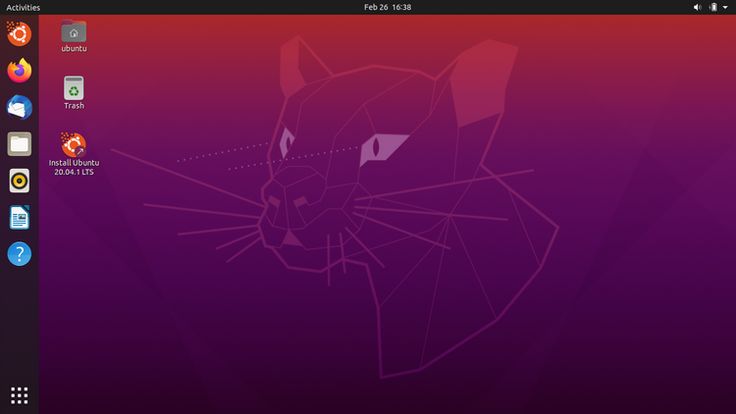
Setelah mesin virtual dibuat, Anda perlu mengatur beberapa parameter penting:
- Pilih Mesin Virtual: Klik mesin virtual yang baru Anda buat, lalu klik “Settings”.
- Atur Storage:
- Di bagian “Storage”, pilih “Empty” di bawah Controller: IDE.
- Klik ikon CD di sisi kanan dan pilih “Choose a disk file”.
- Arahkan ke file ISO Ubuntu Server 22.04 yang telah Anda unduh dan pilih file tersebut.
- Atur Jaringan:
- Di bagian “Network”, pastikan adaptor pertama diatur ke “Bridged Adapter” atau “NAT” untuk koneksi internet yang sesuai dengan kebutuhan Anda.
4. Instalasi Ubuntu Server 22.04
Setelah mesin virtual dikonfigurasi, Anda siap untuk menginstal Ubuntu Server 22.04:
- Mulai Mesin Virtual: Klik “Start” dengan mesin virtual yang dipilih.
- Pilih Bahasa: Setelah mesin virtual booting dari ISO, Anda akan melihat layar instalasi Ubuntu. Pilih bahasa yang diinginkan.
- Instalasi:
- Pilih “Install Ubuntu Server”.
- Ikuti petunjuk di layar untuk konfigurasi seperti pengaturan zona waktu, konfigurasi keyboard, dan konfigurasi jaringan. Untuk sebagian besar pengguna, pengaturan default sudah memadai.
- Partisi Disk: Pilih “Use an entire disk” dan pilih disk virtual yang telah Anda buat.
- Instalasi Sistem: Proses ini akan mengunduh dan menginstal paket-paket yang diperlukan. Ini mungkin memakan waktu beberapa menit.
5. Menyelesaikan Instalasi




